Napraw błąd Gmaila 78754 w Outlooku
Opublikowany: 2022-07-08
Outlook to oprogramowanie firmy Microsoft przeznaczone do zarządzania danymi osobowymi. Od takich funkcji, jak kalendarz, pliki i kontakty po dostęp do poczty Microsoft, Outlook to wieloaspektowa aplikacja. Podczas logowania do Gmaila w przeglądarce Outlook użytkownicy napotkali błąd Gmail IMAP 78754. Ten błąd powoduje automatyczne zamknięcie aplikacji, gdy klient próbuje uzyskać dostęp do swoich wiadomości e-mail na platformie Outlook. Jeśli jesteś kimś, kto przechodzi ten sam problem, nie mogąc zalogować się na swoje konto Outlook, jesteś we właściwym miejscu. Dajemy Ci doskonały przewodnik, który pomoże Ci dokładnie poznać błąd 78754, jego przyczynę i metody naprawy błędu Gmaila 78754 Outlook. Zacznijmy więc od poznania błędu w tym artykule.
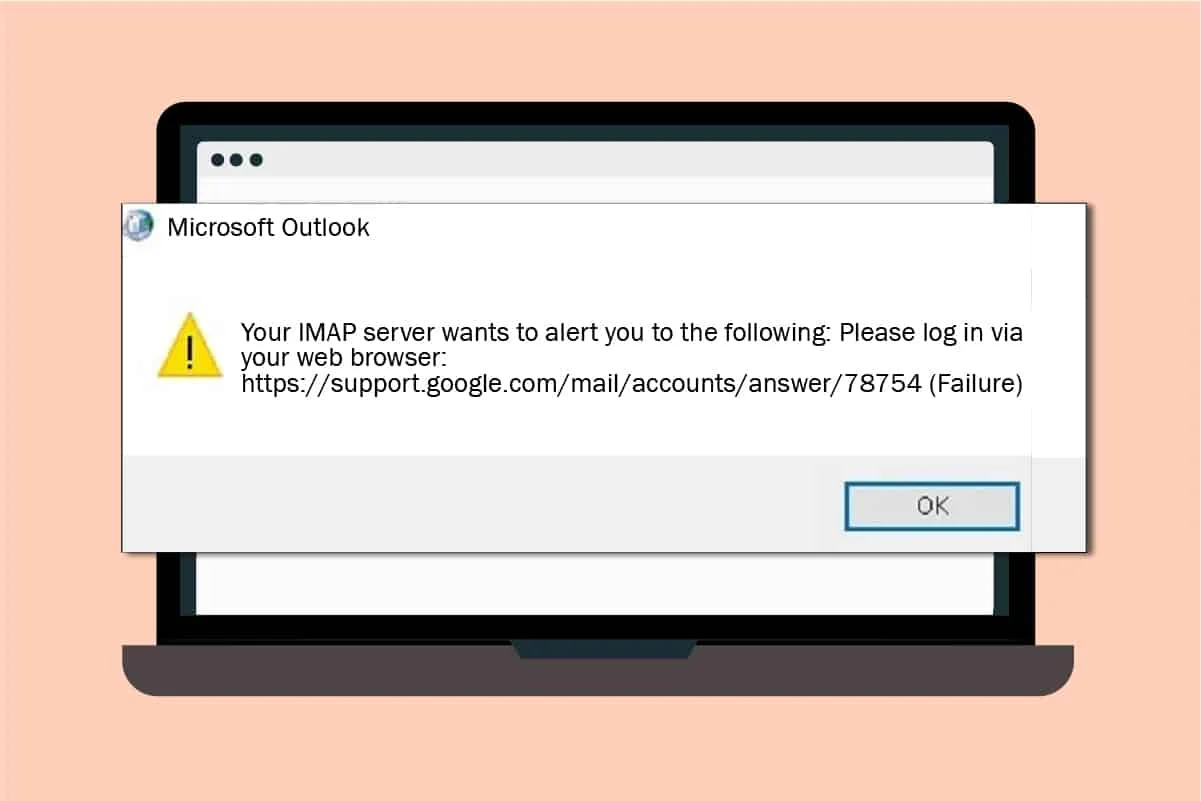
Zawartość
- Jak naprawić błąd Gmaila 78754 w programie Outlook
- Co powoduje błąd 78754?
- Metoda 1: Sprawdź dane logowania do Gmaila
- Metoda 2: Włącz IMAP i zezwól na mniej bezpieczne aplikacje
- Metoda 3: Skonfiguruj Outlooka
- Metoda 4: Zaktualizuj Microsoft Outlook
- Metoda 5: Wygeneruj hasło specyficzne dla aplikacji
Jak naprawić błąd Gmaila 78754 w programie Outlook
Internet Message Access Protocol pomaga uzyskać dostęp do wiadomości e-mail dla użytkowników z serwera pocztowego z połączeniem TCP lub IP. Wiadomości odczytywane za pośrednictwem portalu są przechowywane na serwerze pocztowym, który można dodatkowo organizować na urządzeniu. IMAP jest dostępny przez Internet i może być używany na dowolnym urządzeniu. Ta funkcja umożliwia użytkownikom odczytywanie poczty z dowolnego urządzenia w dowolnym momencie.
Jest to szybki i wygodny sposób na prowadzenie rejestru wszystkich wysłanych wiadomości. Pomaga również w pobieraniu wiadomości po kliknięciu bez dodatkowej potrzeby pobierania. Kolejną wielką zaletą protokołu IMAP jest to, że można go używać w trybie offline, co daje użytkownikom ogromne korzyści.
Co powoduje błąd 78754?
Nie tylko jeden, ale istnieje wiele powodów, dla których awaria 78754 pojawiła się podczas uzyskiwania dostępu do poczty programu Outlook. Omówmy te powody w skrócie poniżej:
- Nieprawidłowe dane logowania są jedną z najczęstszych przyczyn wystąpienia błędu.
- Podejrzane logowanie to kolejna przyczyna błędu, gdy Google wykryje wątpliwą aktywność podczas próby logowania, wyskakuje błąd 78754.
- Weryfikacja dwuetapowa ma na celu zapewnienie dodatkowego zabezpieczenia konta, ale może również stanowić przeszkodę podczas otwierania konta Outlook.
- Dostęp do konta z innej lokalizacji lub urządzenia może być również za nim.
- Przyczyną może być również wyłączony protokół IMAP lub nieprawidłowe ustawienia serwera IMAP .
- Nieaktualna aplikacja Outlook to kolejny z głównych powodów, dla których może przeszkadzać w otwieraniu usługi pocztowej.
- Jednym z wielu powodów może być również nieprawidłowa konfiguracja Outlooka .
Teraz, gdy omówiłeś przyczynę błędu Gmaila 78754 Outlook, nadszedł czas, aby dowiedzieć się, co można zrobić, aby go rozwiązać, więc zacznijmy od niektórych z najbardziej poszukiwanych i uporządkowanych metod:
Metoda 1: Sprawdź dane logowania do Gmaila
Podstawowym błędem, na który większość użytkowników nie zwraca uwagi, są nieprawidłowe dane logowania podczas logowania na konto Gmail. Jeśli są one błędne, najprawdopodobniej mogą ograniczyć dostęp do konta Outlook. Dlatego upewnij się, że dokładnie sprawdziłeś dane logowania.
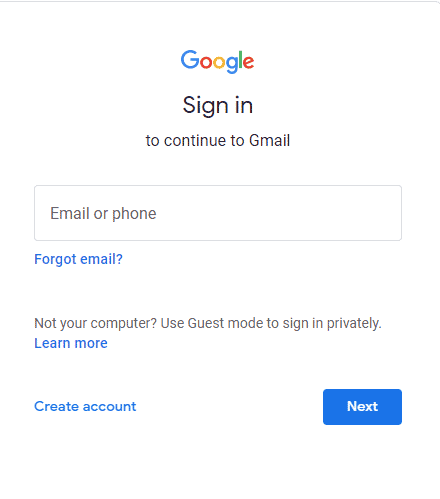
Metoda 2: Włącz IMAP i zezwól na mniej bezpieczne aplikacje
Aby zapewnić płynne i niezakłócone przetwarzanie programu Microsoft Outlook, serwer IMAP musi być włączony. Wyłączenie go może być przyczyną awarii 78754 w systemie. Przyjrzyjmy się krokom, które mogą nam pomóc we włączaniu protokołu IMAP i zezwalaniu na mniej bezpieczne aplikacje, tak aby Google nie rozpoznawał programu Microsoft Outlook jako takiego:
Uwaga : ustawienie mniej bezpiecznej aplikacji nie jest dostępne dla kont z włączoną weryfikacją dwuetapową.
1. Otwórz stronę logowania do Gmaila w Internecie.
2. Wypełnij poświadczenia i zaloguj się na swoje konto Gmail .
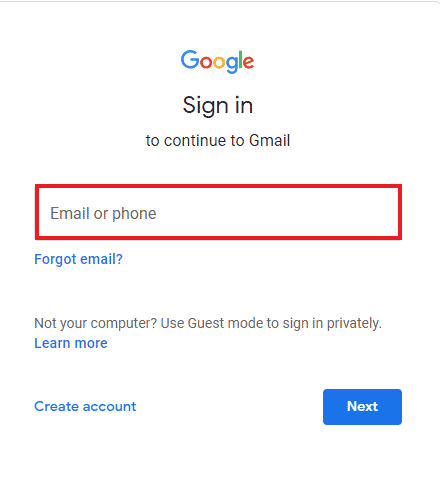
3. Na koncie Gmail kliknij ikonę koła zębatego i wybierz Zobacz wszystkie ustawienia z menu.
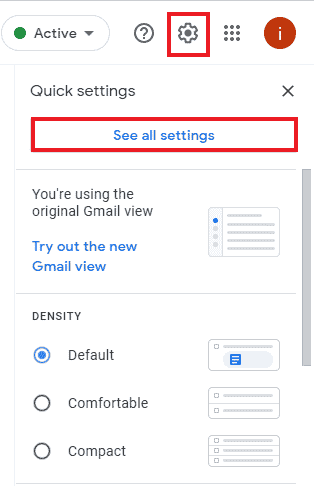
4. Wybierz kartę Przekazywanie i POP/IMAP i wybierz Włącz IMAP .
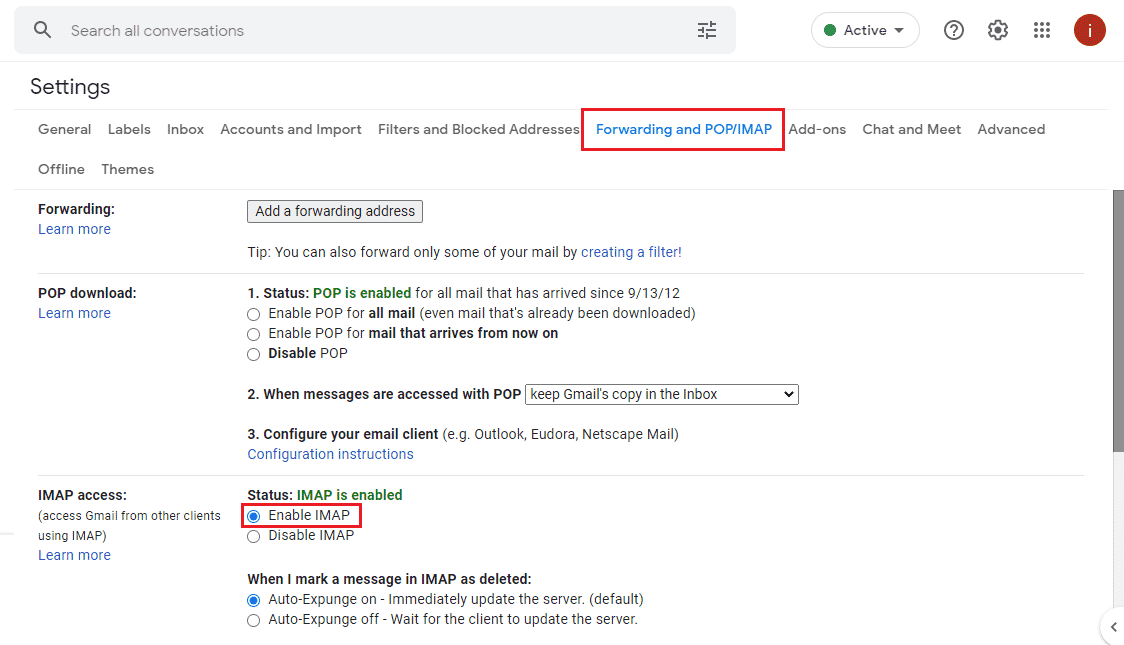
5. Wybierz Zapisz zmiany na dole.
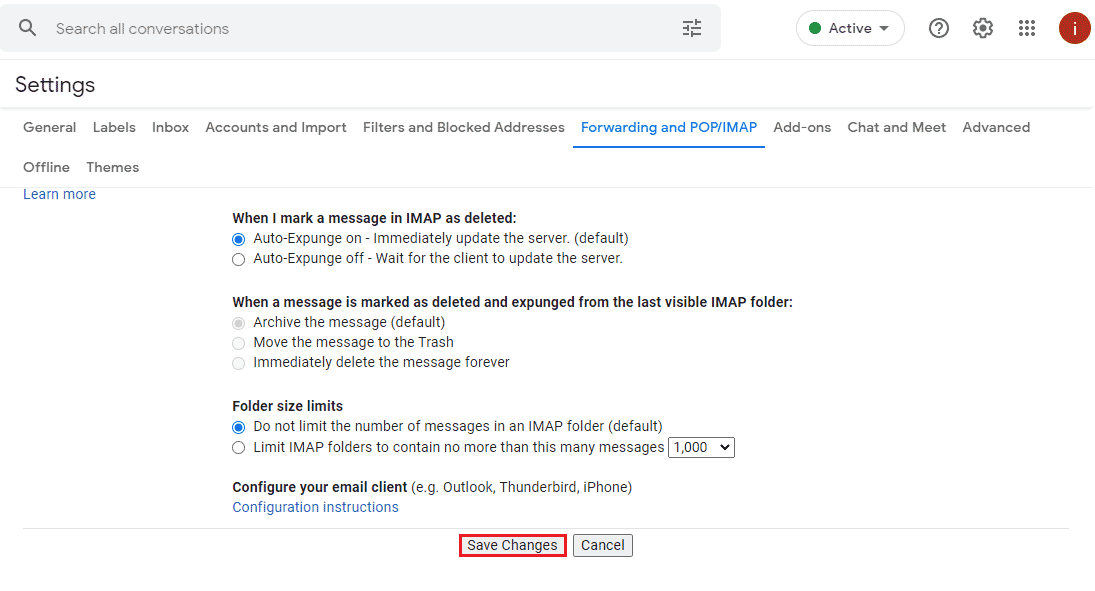
6. Następnie znajdź opcję Zezwalaj na mniej bezpieczne aplikacje i włącz ją.
Możesz zastosować następną metodę, aby skonfigurować program Microsoft Outlook, jeśli błąd Gmail IMAP 78754 nadal występuje.
Przeczytaj także: Jak utworzyć konto Gmail bez weryfikacji numeru telefonu
Metoda 3: Skonfiguruj Outlooka
Jeśli Twoje konto Microsoft Outlook nie jest poprawnie skonfigurowane, może to również prowadzić do błędu 78754. Dlatego wykonując poniższe czynności, skonfiguruj poprawnie swoje konto.
1. Naciśnij klawisz Windows , wpisz Outlook i naciśnij klawisz Enter .

3. Wpisz swój adres e- mail i wybierz Opcje zaawansowane .
4. Wybierz opcję Pozwól mi skonfigurować konto ręcznie i wybierz Połącz .

5. Wybierz IMAP, POP lub Google .
6. Upewnij się, że serwery IMAP lub POP są włączone.
7. Użyj, Serwer: imap. Gmaila. Com, Port: 993, Metoda szyfrowania: SSL/TLS, Wymagaj logowania przy użyciu bezpiecznego uwierzytelniania hasła (SPA): niezaznaczone dla poczty przychodzącej .
8. Użyj, Serwer: smtp. Gmaila. com, Port: 465, Metoda szyfrowania: SSL/TLS, Limit czasu serwera: jeden pasek, Wymagaj logowania przy użyciu bezpiecznego hasła Uwierzytelnianie (SPA): niezaznaczone, Mój serwer poczty wychodzącej (SMTP) wymaga uwierzytelnienia: zaznaczone, Użyj tych samych ustawień, co mój serwer poczty przychodzącej : Sprawdzone dla poczty wychodzącej .
9. Kliknij Dalej . Po wykonaniu tych kroków podaj swoje dane logowania i kliknij Połącz , aby kontynuować.
Metoda 4: Zaktualizuj Microsoft Outlook
Nieaktualne konto Microsoft Outlook to kolejny powód, dla którego błąd Gmail IMAP 78754 pojawia się na ekranie podczas logowania się na konto. Zaktualizuj aplikację do najnowszej wersji:
1. Uruchom aplikację Outlook .

2. Kliknij zakładkę Plik .
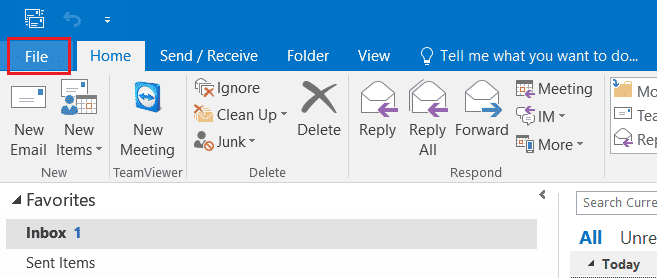
3. Wybierz Konto Office z menu bocznego.
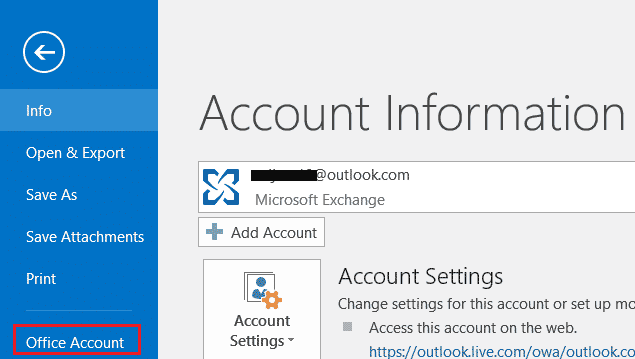
4. Kliknij Opcje aktualizacji i wybierz Aktualizuj teraz .
5. Gdy aplikacja Outlook jest aktualna, spróbuj zalogować się do niej ponownie i sprawdź, czy błąd 78754 został rozwiązany.
Przeczytaj także: Jak wyłączyć potwierdzenie odczytu wiadomości e-mail programu Outlook
Metoda 5: Wygeneruj hasło specyficzne dla aplikacji
Weryfikacja dwuetapowa jest niezwykle niezbędna do zabezpieczenia kont, zwłaszcza konta Gmail, na którym przechowywane są wszystkie ważne e-maile, pliki i dane. Jeśli masz już włączoną weryfikację dwuetapową dla swojego konta, wygeneruj hasło specyficzne dla aplikacji dla programu Outlook. To z pewnością pomoże Ci w blokowaniu przez Google mniej bezpiecznych aplikacji, takich jak Outlook, w Twoim systemie i ostatecznie pomoże Ci z błędem Gmaila 78754 Outlook.
1. Zaloguj się do swojego konta Gmail .
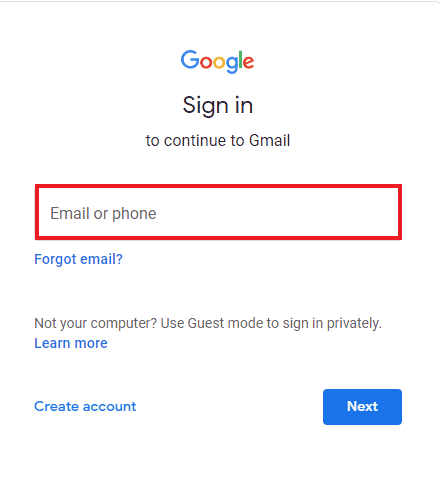
2. Przejdź do strony bezpieczeństwa Google w przeglądarce.
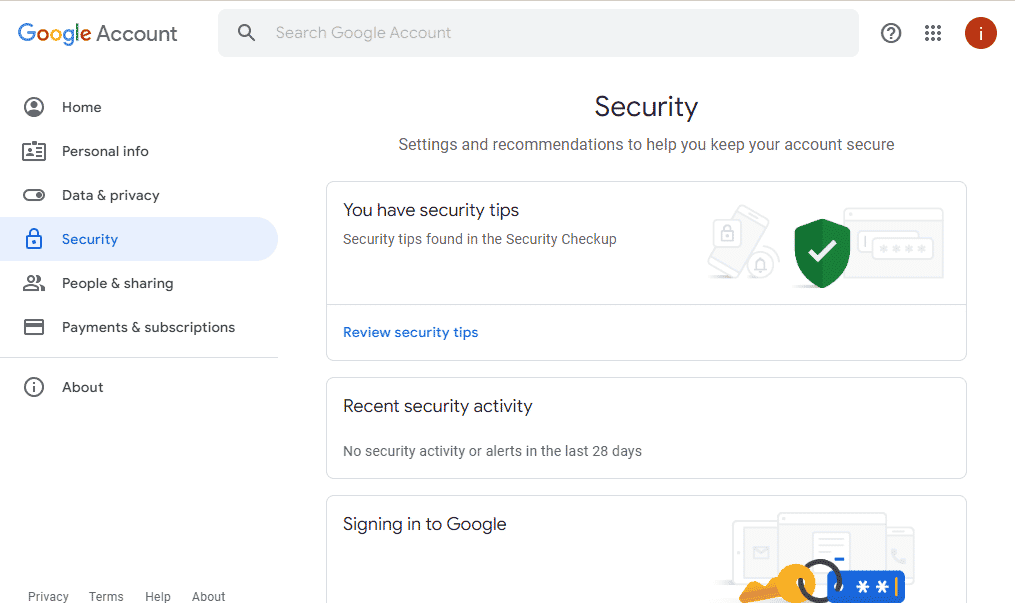
3. Znajdź hasła aplikacji i kliknij je.
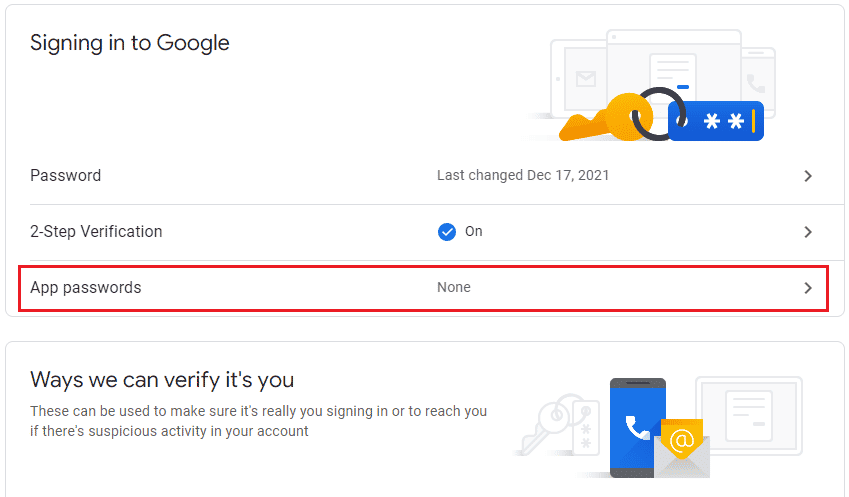
4. Wprowadź hasło , aby zweryfikować swoje konto i kliknij Dalej .
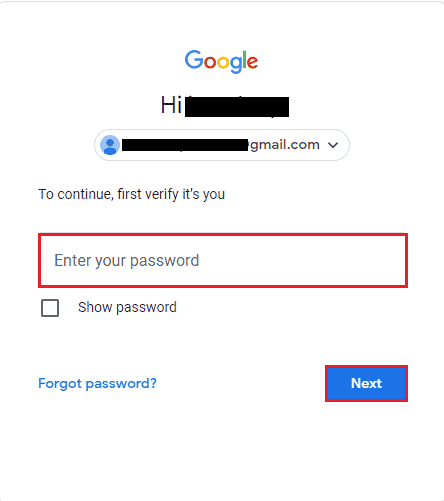
5. Kliknij Wybierz aplikację i wybierz Inne .
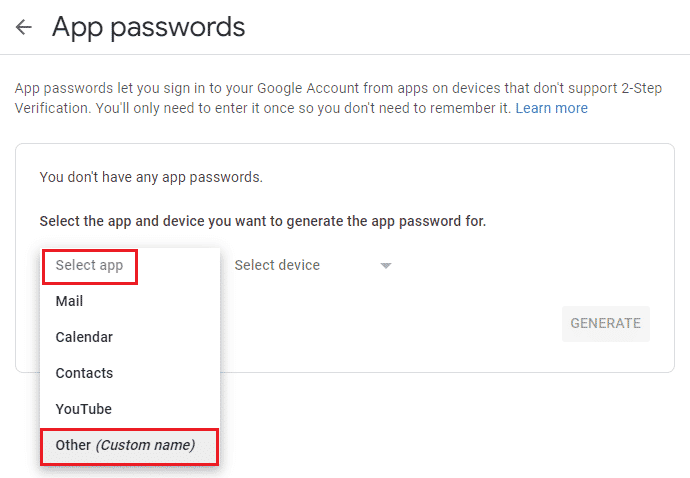
6. Wejdź do Outlooka i kliknij GENERUJ .
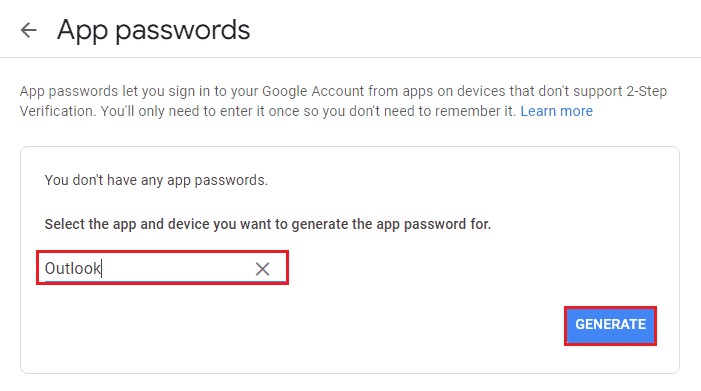
Nowe automatyczne hasło zostanie wygenerowane dla aplikacji Outlook w Twoim systemie. Możesz skopiować to hasło i zapisać je do przyszłego logowania na swoje konto bez napotkania błędu Gmail IMAP Error 78754.
Przeczytaj także: Jak naprawić błąd w kolejce i nieudany Gmail
Często zadawane pytania (FAQ)
Q1. Jak mogę naprawić alert serwera IMAP w programie Microsoft Outlook?
Odp. Usuń załączniki z wiadomościami e-mail otrzymanymi w programie Outlook. Te załączniki są głównym powodem alertu IMAP. Upewnij się również, że usuniesz je również z kosza. Zamknij, a następnie uruchom ponownie aplikację Outlook, aby uruchomić ją bez alertu serwera.
Q2. Dlaczego wielokrotnie otrzymuję błąd IMAP?
Odp. Ciągłe pojawianie się błędu IMAP podczas działania programu Outlook jest zwykle spowodowane połączeniem internetowym lub nieprawidłowymi ustawieniami poczty e-mail. Ponadto możesz uzyskać ten błąd podczas odbierania wiadomości e-mail w aplikacji.
Q3. Czy mogę połączyć Gmaila z Outlookiem?
Odp. Tak , połączenie konta Gmail z Outlookiem jest możliwe. Możesz to zrobić, dodając go za pomocą Ustawień konta w Outlooku.
Q4. Czy IMAP dla Gmaila?
Odp. Tak , Gmail zapewnia klientom IMAP i umożliwia łączenie się z pocztą z komputera lub telefonu komórkowego.
P5. Jak mogę naprawić błąd Gmaila IMAP?
Odp. Aby naprawić błąd Gmaila IMAP, możesz włączyć IMAP dla swojego konta Gmail, uzyskując dostęp do ustawień.
Zalecana:
- Napraw awarię GTA 5 podczas uruchamiania w systemie Windows 10
- Jak zainstalować i używać Teams Add w programie Outlook
- Napraw Outlooka próbującego połączyć się z serwerem w systemie Windows 10
- Napraw adres e-mail nie znaleziony w Gmailu
Usługi Outlooka są rzeczywiście bardzo przydatne, jeśli jesteś zwykłym użytkownikiem aplikacji, a jeśli napotkasz błąd 78754, może to uniemożliwić korzystanie z funkcji poczty e-mail w aplikacji. Mamy nadzieję, że nasz przewodnik okazał się pomocny i udało Ci się naprawić błąd Gmaila 78754 w programie Outlook . Poinformuj nas, która z metod pomogła Ci rozwiązać problem. Jeśli masz dalsze pytania lub cenne sugestie, upuść je poniżej w sekcji komentarzy.
